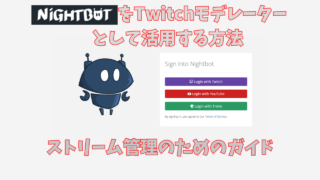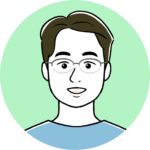ゲーマーの皆さん、こんにちは!ゲームを楽しんでいる最中、8BitDo Ultimateコントローラーに問題が発生したことはありませんか?
電源が入らない、充電できない、あるいはスティックが動かなくなったというトラブル。
しかし、ご安心ください。この記事では、8BitDo Ultimateコントローラーの一般的な問題にどう対処すればいいのか、詳しくご紹介します。
私自身も同様の問題に直面し、幸いなことにそれを解決する方法を見つけました。
それをみなさんにシェアしたいと思います。
ますます盛んになるゲームプレイを楽しむために、まずはコントローラーの電源が入らない問題や充電に関する問題に焦点を当てて解決方法を紹介しましょう。
それから、コントローラーのスティックが動かなくなった場合にどのように対処すべきかも詳しく説明します。
8BitDo Ultimateコントローラーの問題から解放され、最高のゲーム体験を楽しむためのヒントがここにあります。
さあ、問題を解決して、素晴らしいゲームの世界へと一歩踏み出しましょう!
電源が入らない・充電ができない時の対処法
この問題は、ファームウェアアップデートが正しく完了せず、バージョンが認識されない場合に発生することがあります。
以下の手順に従ってファームウェアのアップデートを試してみてください。
ファームウェアアップデートの手順
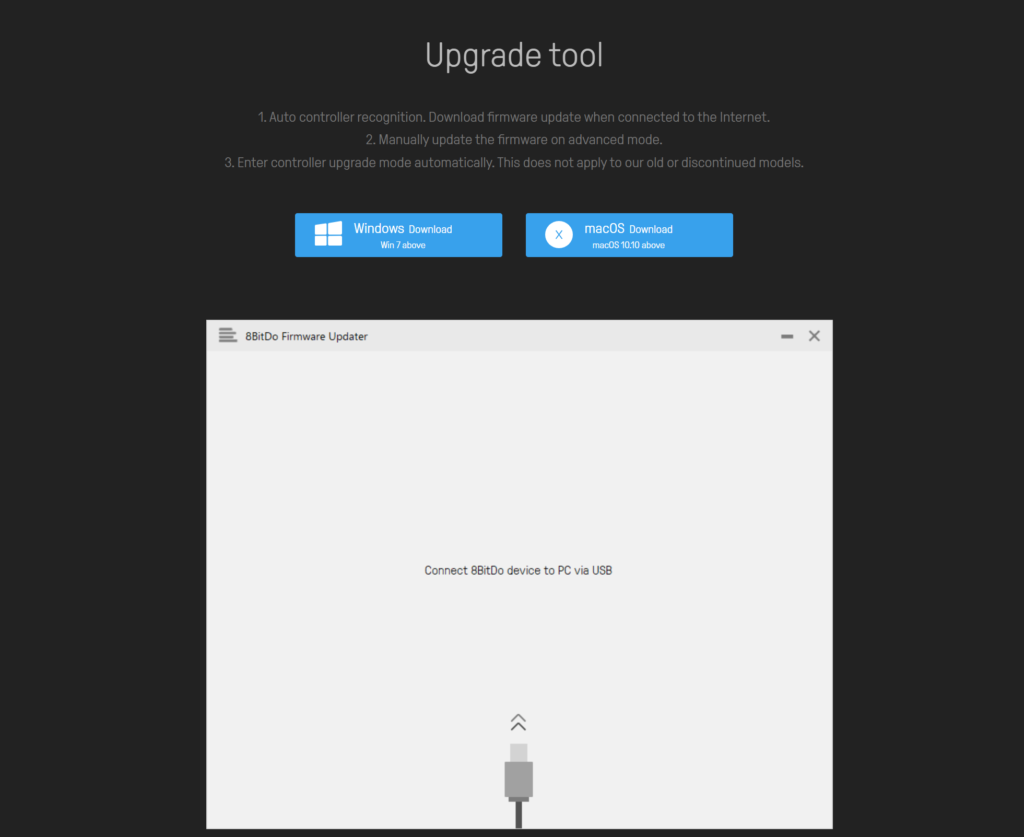
8BitDoのファームウェアアップデートツールをダウンロードします。

フォルダを開き、「8BitDo Firmware Updater」 をクリックし、
「すべてを展開」をクリックします。
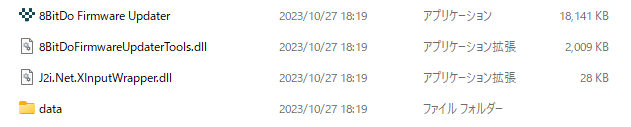
展開後、もう一度フォルダを開き、「8BitDo Firmware Updater」 をクリックしてアップデート画面に移行します。
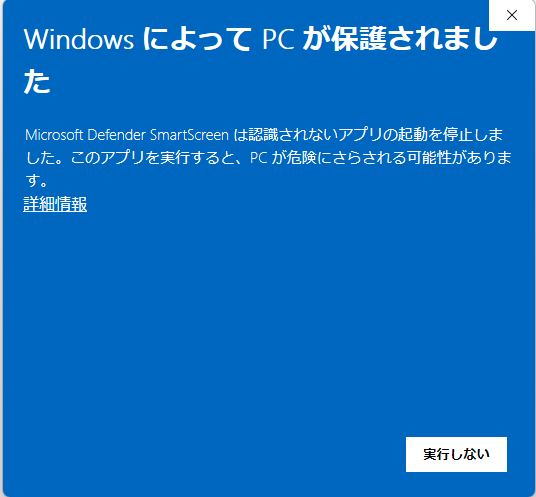
コントローラーのアップデート
アップデート画面に「Connect 8BitDo device to PC via USB」と表示されたら、コントローラー本体の電源をオフにし、LボタンとRボタンを同時に押し続けながら、付属のUSBケーブルでPCに接続します。
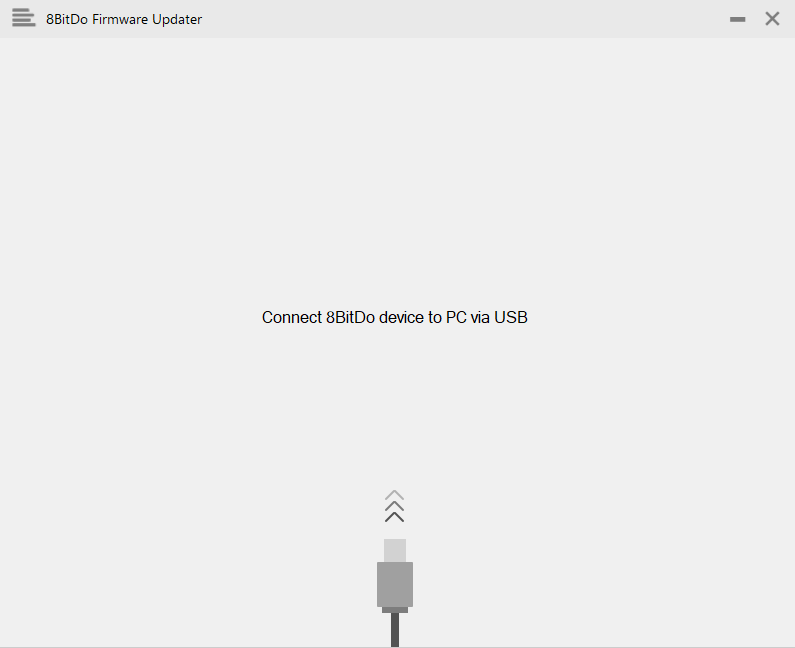
コントローラーに電源が入っていない状態で、PCに接続しても読み込んでくれない場合も、ホームボタンを8秒間長押しを試してみて。
「Choose the Products」と表示された商品一覧画面に移行し、「Ultimate BT」を選択してクリックします。
バージョン選択画面に移行し、最新バージョンに緑色の選択マークが付いていることを確認したら、画面下部の「Update」をクリックします。
アップデートが自動的に開始されます。完了したら「Update complete」をクリックしてアップデートを終了します。
コントローラーのスティックが倒れたまま引っ掛かり戻らなくなった場合の対処法
ゲームプレイ中にスティックを一方向に強く長時間操作したり、日常の使用による摩擦によって、スティックが倒れたまま戻らなくなることがあります。
この問題を解決するために、次の手順を試してみてください。
- スティックを中央位置に戻し、真下に少し押し込みます。これにより、スティックの引っ掛かりが解消される可能性があります。
- 日々のゲームプレイの後、スティックのメンテナンスとして、スティックを中央位置に戻してから少し押し込む作業を定期的に行うことで、摩擦を軽減し、スティックの問題を防ぐことができます。
以上の対処法を試してみて、8BitDo Ultimateコントローラーの問題を解決できることを願っています。
問題が続く場合は、製品の販売元に連絡し、サポートを受けてください。
それにより、コントローラーを快適に使用できるようになるでしょう。